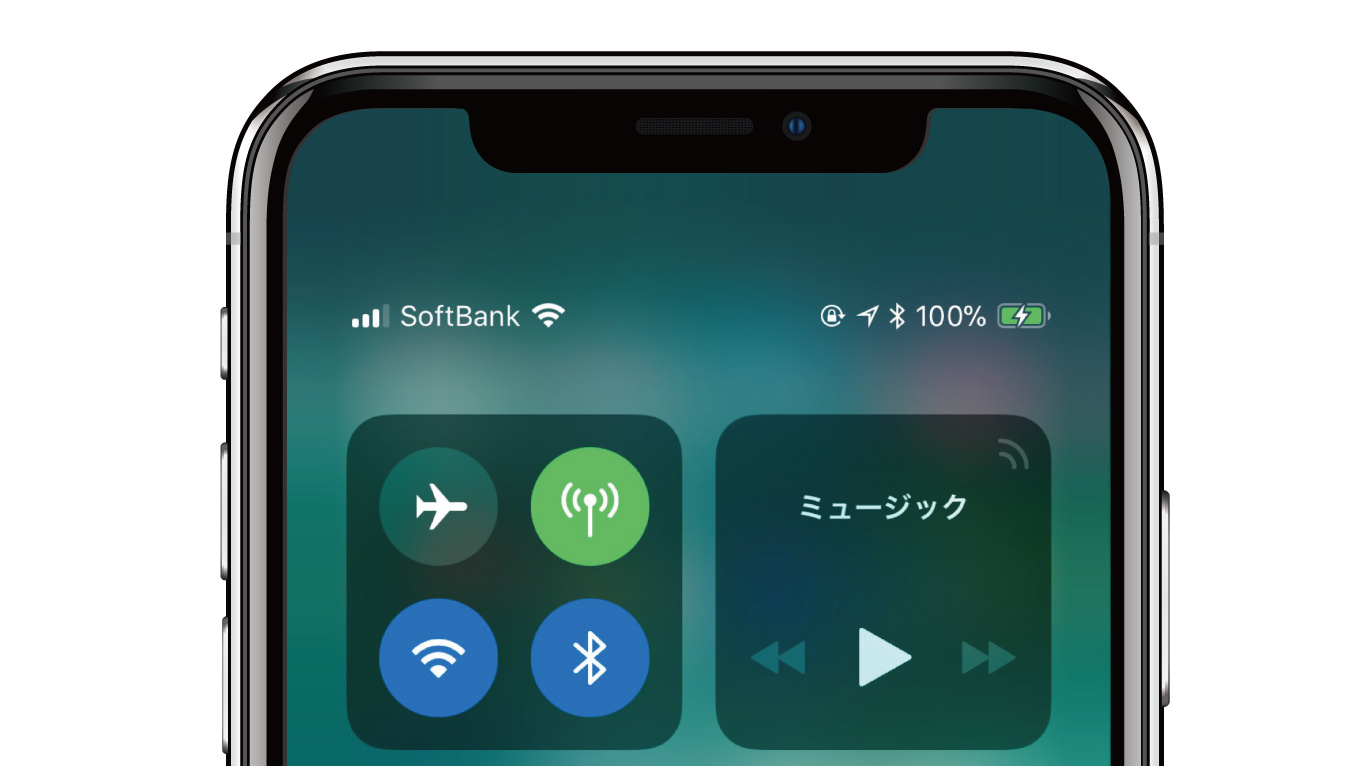
iPhone Xで最も残念なポイントの1つが「バッテリー残量の表示がアイコンのみ」になってしまったこと。これまで、アイコン表示に加えて「%(パーセント)表示」することができましたが、iPhone Xではこの表示ができなくなってしまいました。
iPhone Xで最も残念なポイントの1つ「バッテリー残量のパーセント表示」ができなくなった
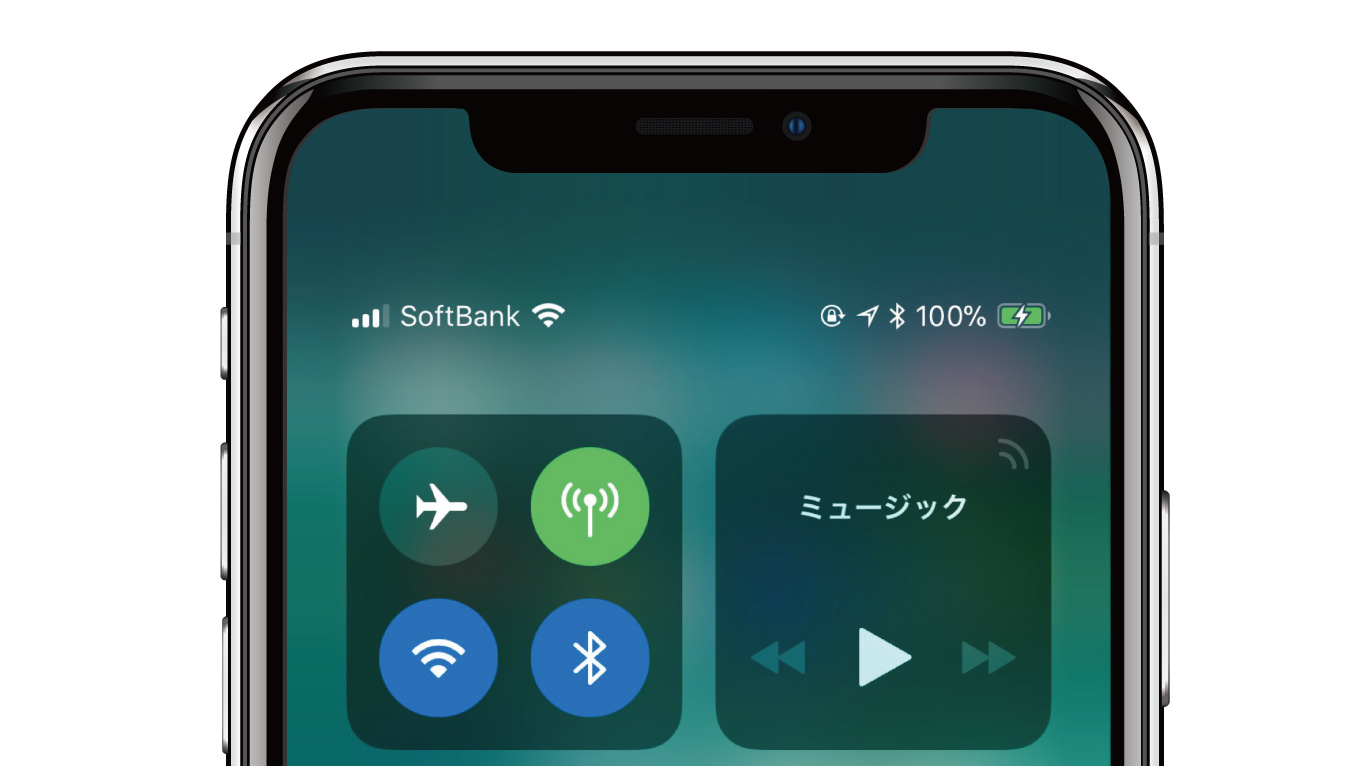
iPhone Xで唯一といっても差し支えないレベルで残念なポイントの1つが「バッテリー残量の表示がアイコンのみになってしまった」という点。
iPhone Xの画面上部には「センサーハウジング」と呼ばれる部分がり、ディスプレイの最上部が凹んだように切り込まれているため「◯◯%」といった表示をするスペースがなくなってしまったことが原因。
朝から晩までiPhoneを肌身離さず持っている人からすれば、iPhoneのバッテリー残量を正確に把握することはとても重要。これは、どうにかならないものか……と思っていましたが、コントロールセンターでは「パーセント表示」が生き残っています。
iPhone Xでコントロールセンターを呼び出す方法は、画面右上を下にスワイプ
iPhone Xはロック画面での「バッテリー残量のパーセント表示」をするオプションは削除されてしまいましたが、コントロールセンターでは「パーセント表示」になっています。
iPhone Xではコントロールセンターは画面右上のバッテリーやWi-Fiのアイコンがあるあたりを下に向かってスワイプすると表示されます。
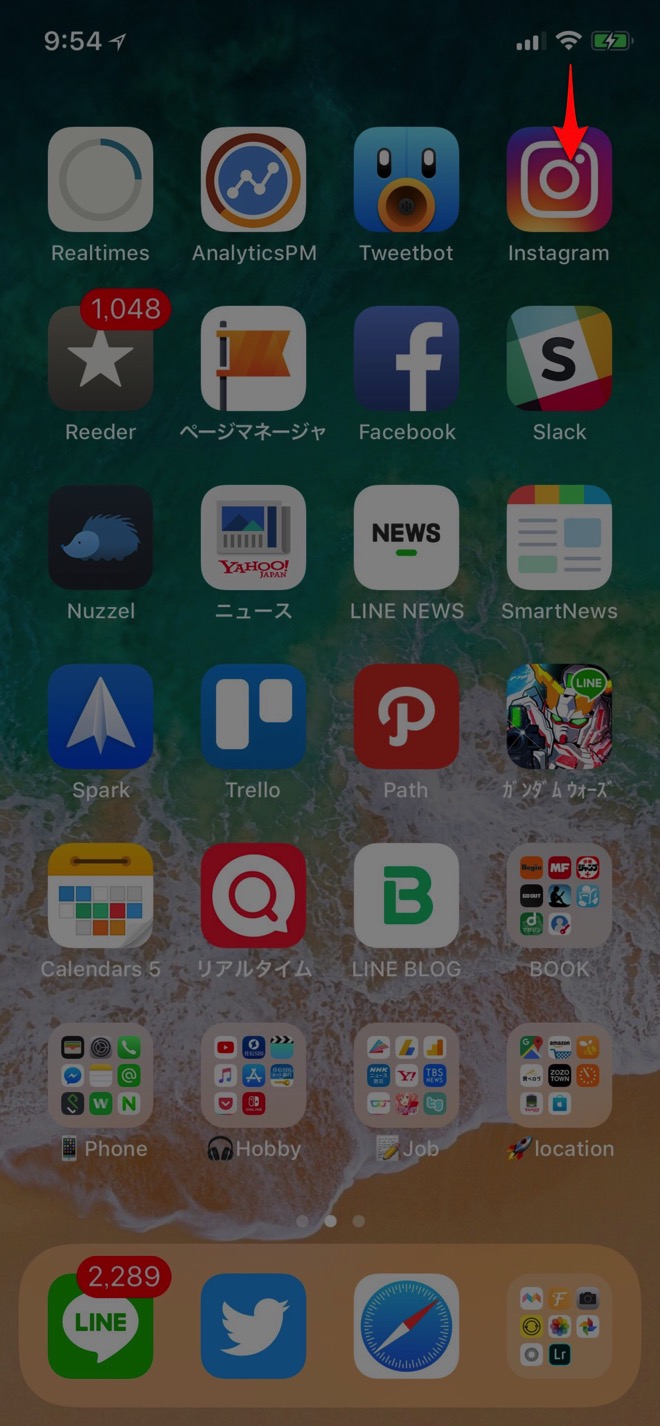
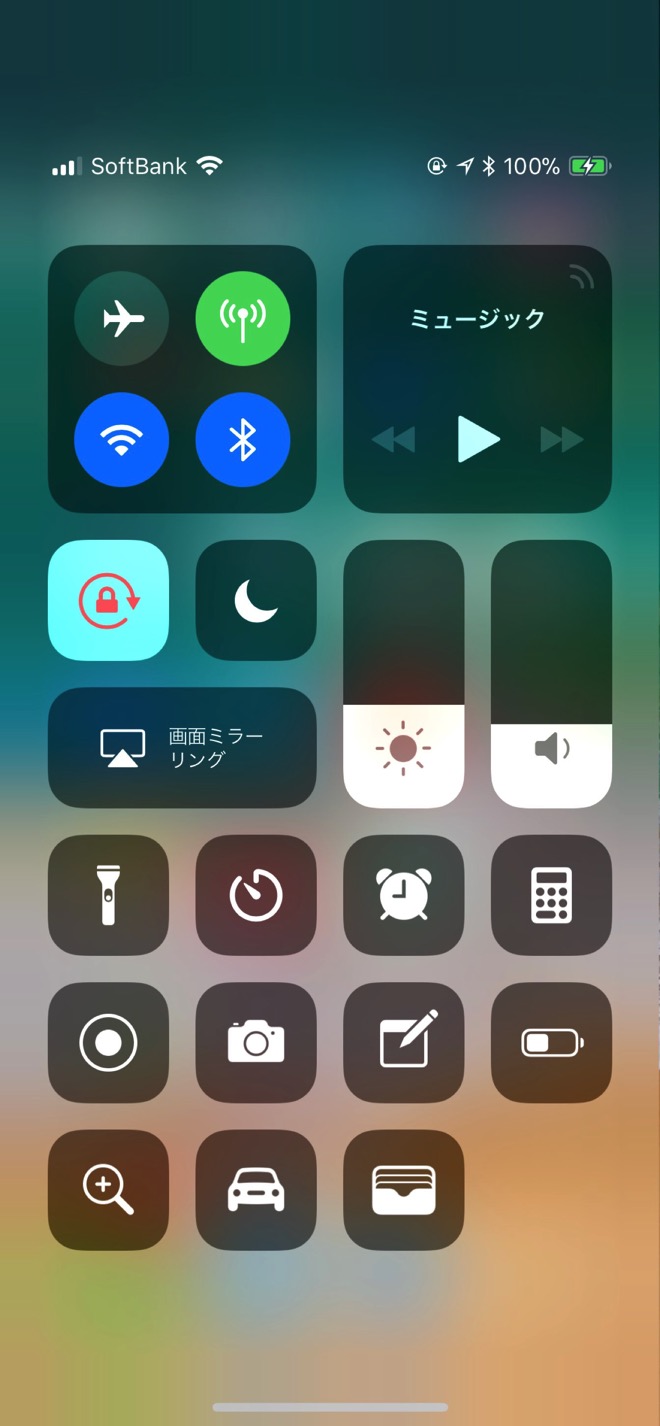
バッテリー残量を正確に知るために、いちいちコントロールセンターを表示するのは少し面倒ではありますが……。また、バッテリー残量を表示するアイコンは残量が20%以下になると赤くなるのはこれまで通り。
また、バッテリー残量が20%以下になると「低電力モード」を促してくるというのも変更はありません。
(追記)ウィジェットに「バッテリー」を追加しても確認可能
コントロールセンターではなく、ウィジェットに「バッテリー」を追加することでもバッテリー残量を「パーセント表示」で確認することができます。
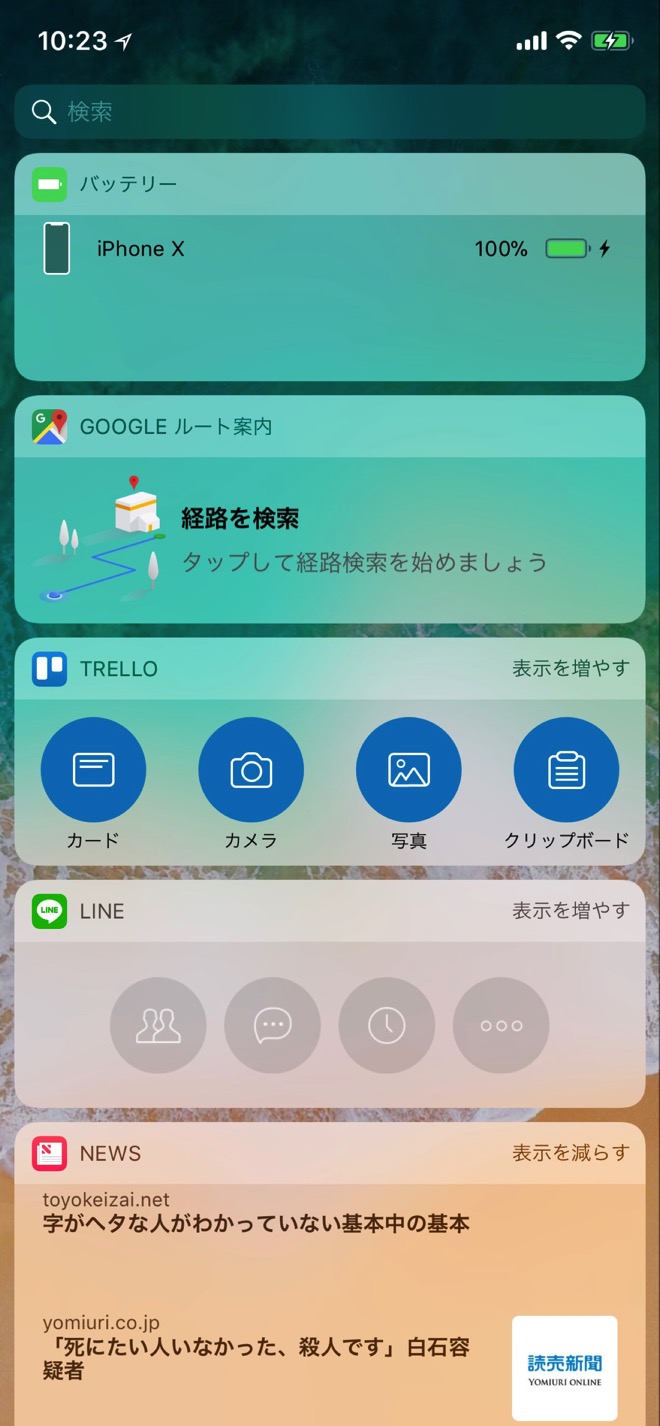
コントロールセンターはどのホーム画面からでも確認できますが、ウィジェットは1番目(1番左)のホーム画面からしかアクセスできませんが、ウィジェットに入れておくのも良いかもしれません。
